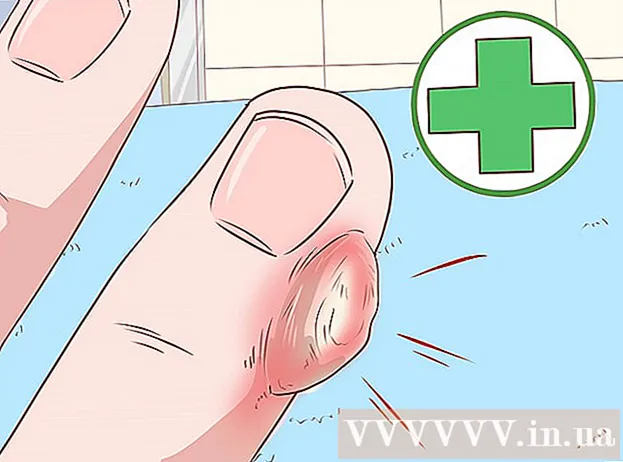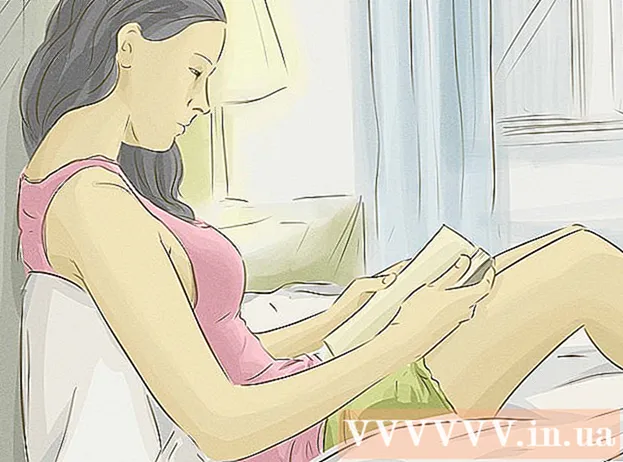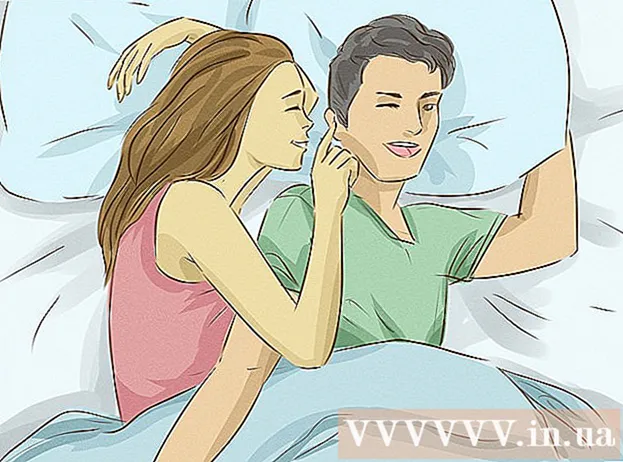Szerző:
John Pratt
A Teremtés Dátuma:
18 Február 2021
Frissítés Dátuma:
1 Július 2024

Tartalom
- Lépni
- 1/4 módszer: Windows rendszerű PC-n
- 4/2-es módszer: Mac-en
- 3/4 módszer: iPhone-on
- 4/4 módszer: Android rendszerű okostelefonon
- Tippek
- Figyelmeztetések
Ebben a cikkben elolvashatja, hogyan választhatja ki számítógépének, okostelefonjának vagy táblagépének az összes olyan részét, amely egyszerre kiválasztható. A kiválasztható elemek pontos száma attól függ, hogy mi található pontosan a képernyőn, és milyen típusú eszközt használ, legyen az számítógép vagy telefon, de a legtöbb esetben az "Összes kijelölése" parancs elég hatékony.
Lépni
1/4 módszer: Windows rendszerű PC-n
 Használja a billentyűparancsot. Bármely képernyőn vagy ablakban, és a számítógép bármely webhelyén bármit kiválaszthat, amely megfelel annak, ha egyszerre több gombot megnyom:
Használja a billentyűparancsot. Bármely képernyőn vagy ablakban, és a számítógép bármely webhelyén bármit kiválaszthat, amely megfelel annak, ha egyszerre több gombot megnyom: - Kattintson az ablakra vagy a kiválasztani kívánt webhelyre.
- Nyomja meg egyszerre Ctrl és a.
 Használja a Windows Intézőt. A Fájlkezelő ablakából (például a dokumentumokból vagy a Ez a PC), az ablak bal felső sarkában található menü beállításai segítségével mindent kijelölhet:
Használja a Windows Intézőt. A Fájlkezelő ablakából (például a dokumentumokból vagy a Ez a PC), az ablak bal felső sarkában található menü beállításai segítségével mindent kijelölhet: - Az ablak bal oldalán kattintson egy mappára, amelynek tartalmát ki szeretné választani.
- kattintson Rajt az ablak bal felső sarkában.
- kattintson Mindet kiválaszt az ablak tetején található eszköztár "Kiválasztás" szakaszában.
 Használja az egér jobb gombját. Ha az egérnek két gombja van, a jobb egérgombbal menü megnyitásához kattintson a jobb gombbal a legtöbb szövegre vagy webhelyre, majd kattintson a gombra Mindet kiválaszt kattintani.
Használja az egér jobb gombját. Ha az egérnek két gombja van, a jobb egérgombbal menü megnyitásához kattintson a jobb gombbal a legtöbb szövegre vagy webhelyre, majd kattintson a gombra Mindet kiválaszt kattintani. - Ha nincs kétgombos egere, a legördülő menübe úgy léphet be, hogy két ujjal megnyomja az érintőpadon található gombot, vagy ha megérinti az érintőpadot két ujjal.
4/2-es módszer: Mac-en
 Használja a billentyűparancsot. Bármely képernyőn vagy ablakban, és a számítógép bármely webhelyén bármit kiválaszthat, amely megfelel annak, ha egyszerre több gombot megnyom:
Használja a billentyűparancsot. Bármely képernyőn vagy ablakban, és a számítógép bármely webhelyén bármit kiválaszthat, amely megfelel annak, ha egyszerre több gombot megnyom: - Kattintson az ablakra vagy a kiválasztani kívánt webhelyre.
- Nyomja meg egyszerre ⌘ Parancs és a.
 Használja a menüt szerkesztés. Ehhez nyisson meg egy oldalt, amelyen szöveget vagy képeket szeretne kijelölni, majd kattintson a gombra szerkesztés a képernyő bal felső sarkában, és kattintson a gombra Mindet kiválaszt a legördülő menüben.
Használja a menüt szerkesztés. Ehhez nyisson meg egy oldalt, amelyen szöveget vagy képeket szeretne kijelölni, majd kattintson a gombra szerkesztés a képernyő bal felső sarkában, és kattintson a gombra Mindet kiválaszt a legördülő menüben. - Opcióként Mindet kiválaszt szürke, ez azt jelenti, hogy nem alkalmazhatja az Összes kijelölése opciót az oldalon.
3/4 módszer: iPhone-on
 Nyisson meg egy írási programot. Az iPhone összes kezdőképernyőjén (például a kezdőképernyőn vagy a Beállítások megnyitásakor megjelenő képernyőn) nem választhatja ki az Összes kijelölését, de a jegyzetkészítő vagy író alkalmazás oldalán kijelölheti az összes szöveget .
Nyisson meg egy írási programot. Az iPhone összes kezdőképernyőjén (például a kezdőképernyőn vagy a Beállítások megnyitásakor megjelenő képernyőn) nem választhatja ki az Összes kijelölését, de a jegyzetkészítő vagy író alkalmazás oldalán kijelölheti az összes szöveget . - Ez írott szöveggel is működik egy üzenetküldő alkalmazásban.
 Koppintson az oldalra. Ez a kurzort az oldalra viszi.
Koppintson az oldalra. Ez a kurzort az oldalra viszi.  Érintse meg és tartsa lenyomva egy szöveget. Egy pillanattal később nagyító jelenik meg.
Érintse meg és tartsa lenyomva egy szöveget. Egy pillanattal később nagyító jelenik meg.  Engedje el az ujját. Amint megjelenik a nagyító, elengedheti az ujját. Abban a pillanatban egy sáv jelenik meg a szöveg felett.
Engedje el az ujját. Amint megjelenik a nagyító, elengedheti az ujját. Abban a pillanatban egy sáv jelenik meg a szöveg felett.  Érintse meg Mindet kiválaszt. Ezt a lehetőséget megtalálja a sávban. Így kijelöli az oldal összes szövegét.
Érintse meg Mindet kiválaszt. Ezt a lehetőséget megtalálja a sávban. Így kijelöli az oldal összes szövegét.
4/4 módszer: Android rendszerű okostelefonon
 Nyisson meg egy alkalmazást szövegmezővel. Az "Összes kijelölése" funkciót csak akkor használhatja olyan szöveghez, amelyet maga írt be.
Nyisson meg egy alkalmazást szövegmezővel. Az "Összes kijelölése" funkciót csak akkor használhatja olyan szöveghez, amelyet maga írt be. - Megnyithat például egy Word fájlt.
 Koppintson a szövegmezőre. A kurzor a szövegmezőbe kerül.
Koppintson a szövegmezőre. A kurzor a szövegmezőbe kerül.  Érintse meg és tartsa lenyomva a kijelölni kívánt szöveget. Egy pillanat múlva egy menü jelenik meg a képernyő tetején (vagy a szöveg felett).
Érintse meg és tartsa lenyomva a kijelölni kívánt szöveget. Egy pillanat múlva egy menü jelenik meg a képernyő tetején (vagy a szöveg felett).  Érintse meg Mindet kiválaszt. Ezt a gombot a képernyő tetején találja. Így kijelöli az oldal összes szövegét.
Érintse meg Mindet kiválaszt. Ezt a gombot a képernyő tetején találja. Így kijelöli az oldal összes szövegét. - Néha a gomb lát Mindet kiválaszt úgy néz ki, mint négy négyzet, amelyek együtt egy nagyobb négyzetet alkotnak.
- Egyes alkalmazásokon belül vannak más lehetőségek is Mindet kiválaszt.
Tippek
- Az "Összes kijelölése" akkor működik, ha szöveget, fájlokat és / vagy mappákat szeretne másolni és beilleszteni.
Figyelmeztetések
- Legyen óvatos, ha nagy mennyiségű információt választ ki egy böngészőben. Ha túl nagy elemcsoportot választ, különösen akkor, ha azonnal utána másolja, a böngésző összeomolhat.